
今回はロジクールのハイエンドワイヤレスマウス「G903」を実際に使用したレビュー記事を書いていきます。
ちなみに使用期間は3ヶ月ほどです。
また、自分はG903の下位モデル「G703」も元々所持しており使い込んでいるので、そちらとの比較も合わせて書いていきます。
・G703のレビュー記事!
[blogcard url="https://freeallblog.com/2018/03/07/post-6289/"]ただし先に書いておくと、FPSでの使用においては「G703」の方が圧倒的に使いやすいです。
しかし普段使いを視野に入れると「G903」の方が使い易く感じます。
それらの理由についても書いていくので良ければ参考にして下さい。
目次
基本情報!
| 接続方式 | 無線 |
| ワイヤレス充電 | あり |
| センサー | 光学式 |
| ボタン数 | 11個 |
| 解像度 | 200-12000 DPI |
| トラッキング速度 | 400 IPS |
| レポートレート | 1000Hz |
| 大きさ(幅x奥行x高さ) | 66.5mm×130.3mm×40.4mm |
| 重量 | 110g |
メリット!
遅延は全く感じない!

ワイヤレスマウスはFPSでは遅延の可能性がある為向いていないとよく言われますが、このマウスに至っては遅延の心配は全くありません。
むしろコードが無い事によって抵抗と重量が少なく、思った通りに動かしやすいです。
ワイヤレスを使ったことがない方からするとコードの重みなどは気づきにくいかもしれませんが、思った以上にコードの存在は大きいです。
なので、現状FPSではワイヤレスマウスの方がおすすめ出来ます。
ボタンの数が多くて便利!
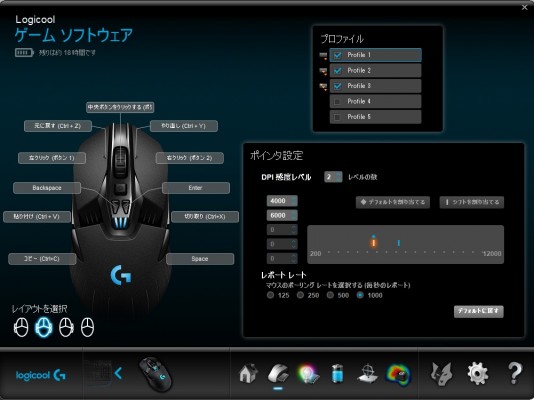
自由に割り当て可能なボタンが11個と多く付いているのでとても使い易いです。
またボタンが多いマウスは使いこなすのが難しいですが、ボタンの配置が左右対称なので割り当てが覚えやすいです。
特にPCでの作業や普段使いの時にとても役立ちます。
なのでFPS向けのマウスとされていますが、FPSをやらない方でも十分おすすめです。
ボタンの数を調整出来る!

G903ではボタンのの取り外しが可能で、代わりにカバーを付ける事が出来ます。
なのでボタンが多すぎて間違って押してしまったり、邪魔に感じるという方でも数の調節が出来るので使い易いです。
特にFPSではボタンの数が多すぎると邪魔になる場合があるのでとても助かります。
バッテリー持ちが良い!

バッテリー持ちがとても良く、RGBライトをオフの設定で使用すれば最大32時間持ちます。
またライトを付けたとしても25時間持ってくれるので十分です。
充電時間に関しても2、3時間ほどでMAXになるのでとても使い勝手が良いです。
ちなみにワイヤレス充電を可能にさせるマウスパッド「POWERPLAY」と呼ばれる製品が販売されていますが、個人的にそれを使う必要がない様に感じました。
それほど充電持ちに関しては最高です。
マウス裏側に設定変更ボタンが付いている!
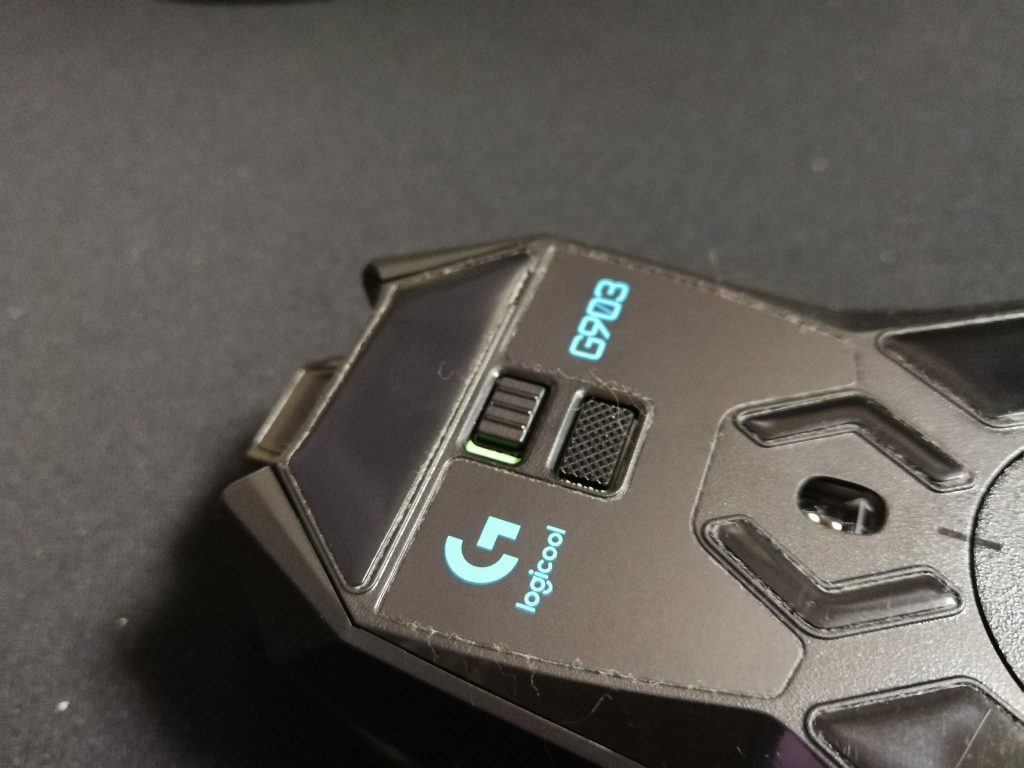
G903ではサイドボタンの割り当てやDPIの調整などの設定を5パターン保存する事が可能です。
そして本来設定パターンを切り替える場合、ロジクールのソフトウェアを起動しそこから切り替える必要があります。
しかしG903ではマウスの裏側に切り替えボタンが付いているので、ソフトウェアを切り替える必要もなく手軽に変更できます。
私自身、マウスの設定パターンは頻繁に切り替えるのでこの機能はとても良いと思いました。
重りで重量調節が出来る!

このマウスには上画像の10gの重りが付属しており、裏側の重りを収納する部分に入れることが可能です。
私自身は重りは必要に感じないので何も入れずに使用しています。
自動電源オフ機能が搭載!
マウスの裏側にスイッチが付いており、これによってオンオフを切り替えます。
しかし、一々使い終わった後にわざわざ電源を切らなくても、一定時間操作されなければ自動で電源がオフになります。
この機能がとても便利で、もし電源を切り忘れたとしても無駄な電気を消費する事がないのでとても助かります。
デメリット!
ホイールがガシャガシャうるさい!

ホイールを回した時の音が「ガシャガシャ」とした感じでうるさいです。
また引っかかりが強めなのも少し気になります。
一応、ホイールの回転を無段階にして引っ掛かりを一切無くす事も可能ですが、これでは思い通りに止めにくいので使いにくいです。
ちなみにG703ではホイールを回しても音が殆ど無く、良い感じにコリコリしています。
感覚としては、
・G903はプラスチック同士がぶつかり合っている感じ
・G703はゴム同士が干渉を緩和している感じ
と言った感じです。
なのでホイールの質感に関してはG703の方が圧倒的に上と言えます。
しかしこの辺の不満に関しては、
「自分がG703の質感に慣れすぎてしまった」
と言うのもあるかもしれません。
サイド部分にグリップ部分がない!

ゲーミングマウスではグリップ力を強化するためにグリップが付いているものがあります。
しかしG903ではサイド部分にグリップがなく、グリップが付いたマウスと比べて滑りやすいです。
ちなみに下位モデルのG703ではサイド部分全体がグリップ素材となっています。
・G703のサイド画像

これによって手に吸い付くような持ち心地になっているのでとても持ちやすいです。
自分はこのG703に慣れてしまっていたので、G903は持ち心地が不安定に感じてしまいました。
なので普段からグリップ力の強いマウスを使っている方は気を付けて下さい。
左右対称型な為、左右非対称マウスに慣れていると持ちにくい!

下位モデルであるG703の様な左右非対称マウスの場合、マウスを持った時に無駄な隙間がない様に持てるので強いフィット感が得られます。
一方、G903の左右対称型の場合はどうしても左右非対称マウスに比べてフィット感が弱いです。
しかしこれについては左利きの方でも使えたり、左右対称マウスの方が使いやすく感じる方もいるので人によってはメリットになり得るかと思います。
ワイヤレス接続について!
G903はワイヤレス接続と有線接続の両方で使用出来るものです。
今までワイヤレスマウスを使用した事が無い場合、具体的な使用方法がいまいち分からないと思うので写真付きで簡単に解説していきます。
ワイヤレス接続するために使用する物!

上画像の3つの物が同封されています。
一番左側はUSBケーブルでワイヤレス接続だけでなく有線接続や充電にも使います。
・実際にマウスに繋いだ様子

ちなみにこのマウスはmicro-BのUSBであればどのケーブルでも繋ぐ事が出来ます。
そして右側の小さなパーツはワイヤレスデバイスとなっており、これを繋いだ先にワイヤレス接続する事が出来ます。
真ん中のパーツはUSBケーブルにこのワイヤレスデバイスを繋ぐための変換器の様な物です。
その為、メーカー推奨の使い方としては以下の画像の様な接続方法になります。

こうする事でUSBケーブルを接続しているPCへワイヤレス接続出来ます。
ちなみにワイヤレスデバイスのみをPCに繋げることでも使用する事は可能です。
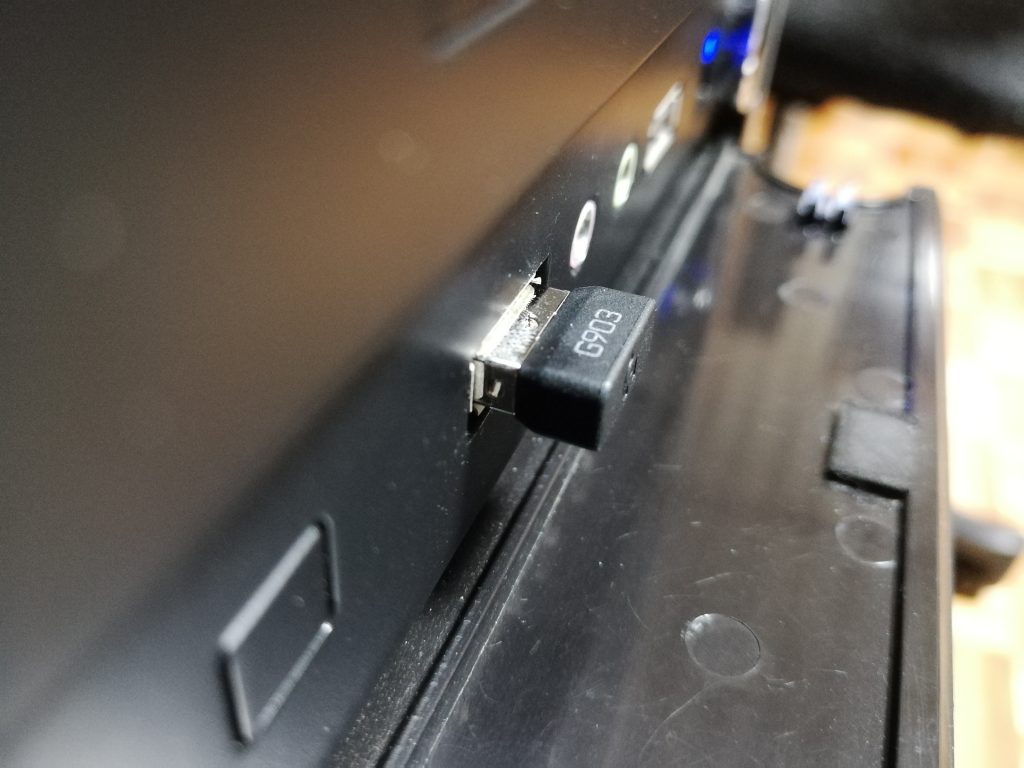
しかし説明書によると直接PCと接続すると誤作動を引き起こす可能性があるようなので、USBケーブルに繋いで使用するのが推奨されています。
まとめ!
・遅延は全くない!
・RGBライトの設定が豊富!
・割り当て可能なボタンは全部で11個
・自動電源オフ機能によって切り忘れても安心!
・充電持ちが良い!
・重量の調整が可能!
・グリップ力が弱め!
・ホイールがガシャガシャうるさい!
・FPSにおいては下位モデルの「G703」の方がおすすめ!
この様にG903は便利なマウスではありますが、FPSでの使用に関してはG703の方が向いています。
この大きな理由としては、
・G703は形状が左右非対称
・G703のグリップ力が優秀すぎる
この二点が大きいと感じます。
なので、
・FPS特化モデルを選ぶならG703!
・FPSだけでなく普段使いも便利さを求めるならG903!
と言うように選ぶのがおすすめです。
ちなみに私自身はFPSでは「G703」を使っており、ブログの作業やDTMをする時に「G903」を使用しています。
それでは読んで頂きありがとうございました!























